Webuzo è un pannello di controllo di hosting condiviso multiutente che consente la distribuzione di più applicazioni e la condivisione delle risorse del server con più utenti. Inoltre, il pannello di controllo offre un'interfaccia di gestione interattiva che ti aiuta a distribuire applicazioni, gestire domini, pianificare lavori, creare database e gestire utenti senza alcuna competenza di amministrazione tecnica.
Questo articolo spiega come installare Webuzo V3 su un nuovo server Ubuntu 20.04 LTS.
Prerequisiti
- Distribuisci un nuovo server Vultr Ubuntu 20.04
- Indirizza un nome di dominio all'istanza del tuo server
- SSH al server e accedi come root
- Aggiorna il server
Passaggio 1:installa Webuzo
Webuzo offre un semplice script di installazione attraverso il quale possiamo installare il pannello di controllo e specificare i servizi di sistema da installare insieme ad esso.
-
Scarica lo script di installazione di Webuzo.
# wget http://files.webuzo.com/install.sh -
Modifica le autorizzazioni dello script per renderlo eseguibile.
# chmod 700 install.sh -
Esegui lo script per avviare il processo di installazione di Webuzo.
# ./install.sh --v3
Lo script scaricherà tutte le librerie necessarie, le dipendenze, lo stack web LAMP e installerà Webuzo versione 3.
Per installare LEMP invece di LAMP, aggiungi il --lemp flag durante l'esecuzione dello script.
Il completamento del processo di installazione richiederà dai 10 ai 15 minuti. Dopo che è pronto, nella tua console SSH verrà visualizzato un messaggio con l'URL di accesso al server.
----------------------------------------------------------------
/$$ /$$ /$$$$$$$$ /$$$$$$$ /$$ /$$ /$$$$$$$$ /$$$$$$
| $$ /$ | $$| $$_____/| $$__ $$| $$ | $$|_____ $$ /$$__ $$
| $$ /$$$| $$| $$ | $$ \ $$| $$ | $$ /$$/ | $$ \ $$
| $$/$$ $$ $$| $$$$$ | $$$$$$$ | $$ | $$ /$$/ | $$ | $$
| $$$$_ $$$$| $$__/ | $$__ $$| $$ | $$ /$$/ | $$ | $$
| $$$/ \ $$$| $$ | $$ \ $$| $$ | $$ /$$/ | $$ | $$
| $$/ \ $$| $$$$$$$$| $$$$$$$/| $$$$$$/ /$$$$$$$$| $$$$$$/
|__/ \__/|________/|_______/ \______/ |________/ \______/
----------------------------------------------------------------
Congratulations, Webuzo has been successfully installed
You can now configure Softaculous Webuzo at the following URL :
http://SERVER-IP:2004/
----------------------------------------------------------------
Thank you for choosing Webuzo !
----------------------------------------------------------------
Fase 2:configura un firewall semplice (ufw)
Webuzo utilizza una serie di porte per comunicare sul server.
- 2002 - Accedi al pannello del client Webuzo
- 2003 - Accedi al pannello del client Webuzo
- 2004 - Accedi al pannello di amministrazione di Webuzo
- 2005 - Accedi al pannello di amministrazione di Webuzo
- 21 - Porta FTP
- 22 – Porta SSH
- 25 – SMTP
- 53 – DNS
- 80 – Porta HTTP
- 143 – IMAP
- 443 – Porta HTTPS
- 465 – SMTP
- 993 – IMAPS
- 3306 – Porta MySQL
Per proteggere il tuo server, consenti solo le porte Webuzo e le porte dei servizi essenziali come HTTP , HTTPS e MySQL , utilizzati principalmente dalle applicazioni ospitate. Ad esempio, se non intendi trasferire file tramite FTP, non aprire la porta 21.
-
Consenti le porte essenziali.
# ufw allow 80,443,3306,21,22,53,25,143/tcp -
Apri le porte di Webuzo.
# ufw allow 2003:2004/tcp -
Questo articolo limita Webuzo al port 2003 e porta 2004 , perché 2002 e 2005 sono porte alternative.
-
Ora, conferma le nuove regole nella tabella del firewall.
# ufw status -
Il tuo output dovrebbe essere simile a quello qui sotto.
Status: active To Action From -- ------ ---- 22 ALLOW Anywhere 80/tcp ALLOW Anywhere 21,22,25,53,80,143,443,3306/tcp ALLOW Anywhere 2003:2004/tcp ALLOW Anywhere 22 (v6) ALLOW Anywhere (v6) 80/tcp (v6) ALLOW Anywhere (v6) -
Riavvia il firewall per rendere effettive le modifiche.
# ufw reload
Fase 3:Configura Webuzo
Ora che Webuzo è stato installato correttamente e le porte del pannello aperte sul server, possiamo configurare il pannello di controllo web.
-
In un browser web, visita l'indirizzo del tuo server sulla porta 2004.
http://SERVER-IP:2004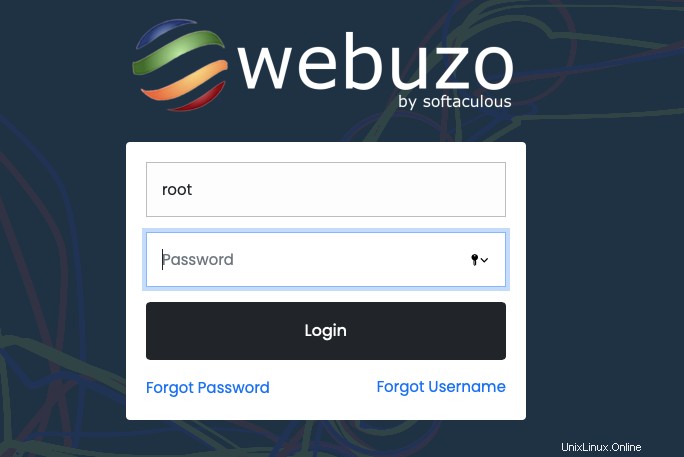
-
Accedi al pannello dell'amministratore utilizzando il nome utente e la password di root del server. Una volta completata l'operazione, verrai reindirizzato alla dashboard del pannello di controllo di Webuzo e sarai pronto per la configurazione.
- Cambia la password dell'account root per separare l'amministratore del pannello dall'account del server.
- Vai a Impostazioni e fai clic su Cambia password radice nel pannello di sinistra.
- Inserisci una nuova password complessa, quindi fai clic su Cambia password per procedere.
- Esci dal pannello di controllo e riaccedi come root con la nuova password per confermare la modifica.
- Successivamente, vai a Configurazione pannello in impostazioni, inserisci il tuo nome di dominio, l'IP del server e i server dei nomi del dominio. Usa
ns1.vultr.comens2.vultr.coma meno che tu non abbia impostato server dei nomi personalizzati per il tuo dominio. -
Fai clic su Aggiorna per salvare le modifiche e procedere con altre configurazioni.
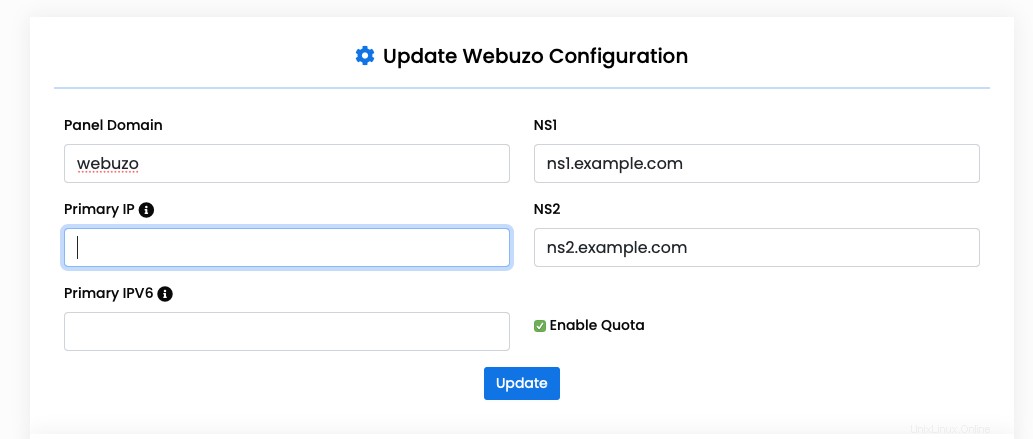
Crea account di hosting per utenti finali
Per condividere le risorse del server, creerai un nuovo account utente finale con l'autorizzazione ad aggiungere domini e applicazioni web sul server.
- In primo luogo, crea un piano di hosting che si applicherà all'utente. In caso contrario, Webuzo dedicherà tutte le risorse di sistema al client.
-
Dal pannello di sinistra di Webuzo, vai a Piani e seleziona Aggiungi piano dall'elenco a discesa. Inserisci un nome per il nuovo piano di hosting, quindi assegna le risorse del server al pacchetto. Quota di spazio su disco (MB) si riferisce alla quantità totale di spazio assegnato agli utenti nell'ambito del piano.
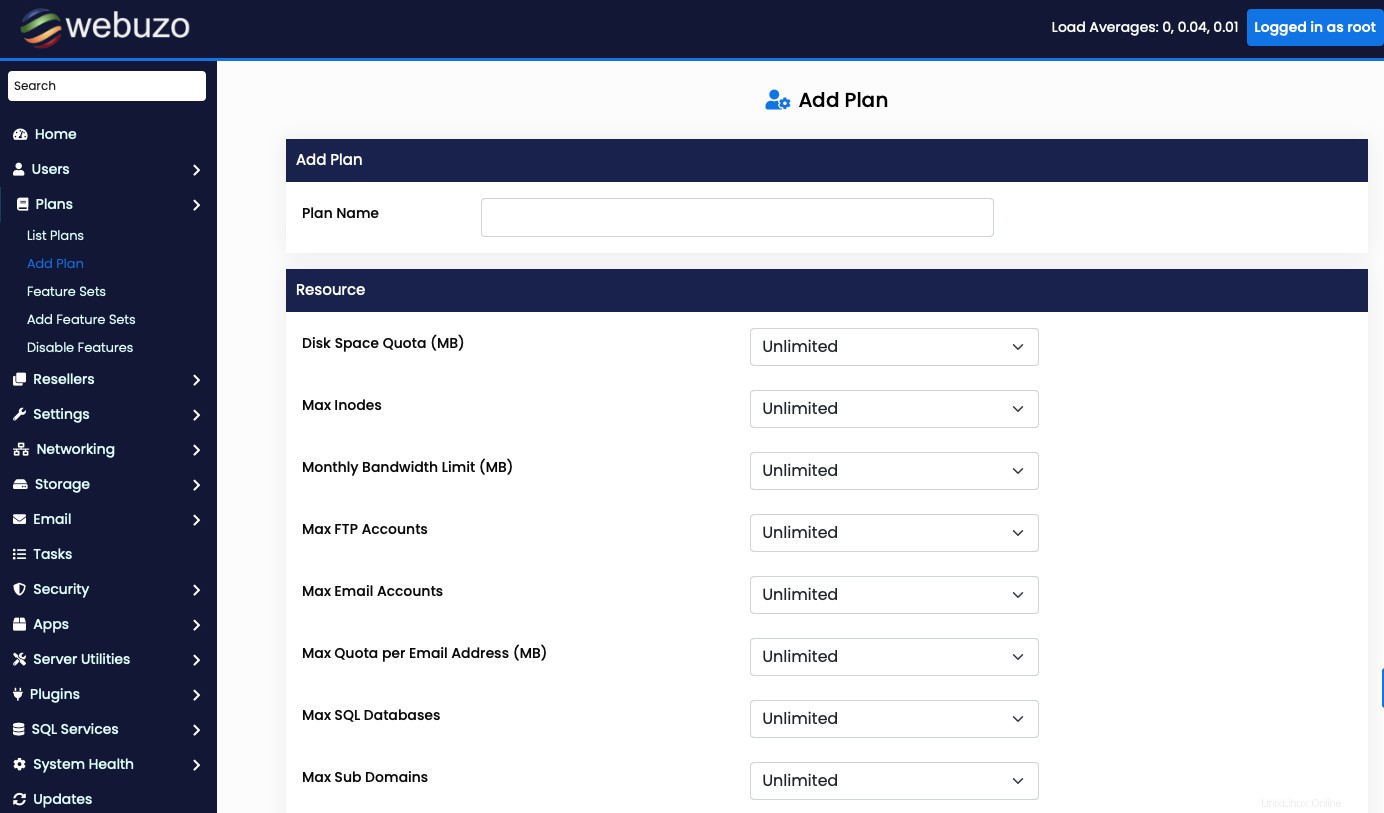
Assegna inoltre inode massimi, larghezza di banda mensile, account FTP, account e-mail, spazio per account di posta, database MySQL, domini puntati/parcheggiati, domini aggiuntivi e sottodomini per il pacchetto utente.
-
In Impostazioni , dichiara la home directory del pacchetto, un tema predefinito, la lingua, quindi seleziona le funzionalità extra da attivare e Salva piano .
-
Ora crea un nuovo account utente finale. Innanzitutto, vai a Utenti nel riquadro di sinistra, quindi seleziona Aggiungi utenti dall'elenco a discesa delle opzioni.
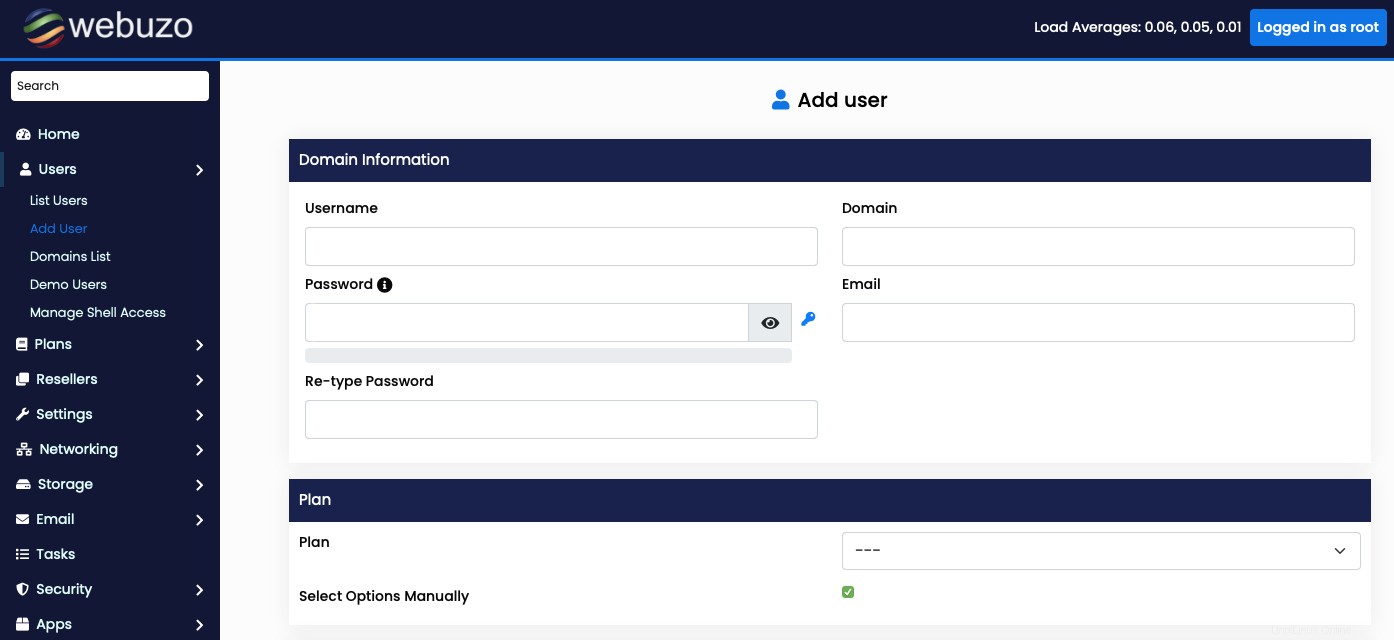
-
Inserisci un nuovo Nome utente , E-mail , Password e Dominio .
- Seleziona un piano del pannello da associare all'account utente e Salva utente .
- Accedi come nuovo utente accedendo a Elenca utenti in Utenti o semplicemente visita l'IP del tuo server sulla porta 2003 per accedere e accedere al pannello di controllo del client.
- Per installare le applicazioni web con l'account utente del client, scorri fino alla sezione delle applicazioni e seleziona Softaculous da installare da un elenco di script dell'applicazione disponibili.
-
Puoi aggiungere nuovi database, richiedere certificati SSL, creare account e-mail, accedere ai log e modificare la sicurezza del tuo account con strumenti come Blocco IP , Sicurezza Mod , Protezione collegamento rapido , Privacy della directory , tra gli altri. Come minimo, apri Editor PHP INI nella sezione di configurazione e modificare i valori PHP in base ai requisiti dell'applicazione Web ospitata.
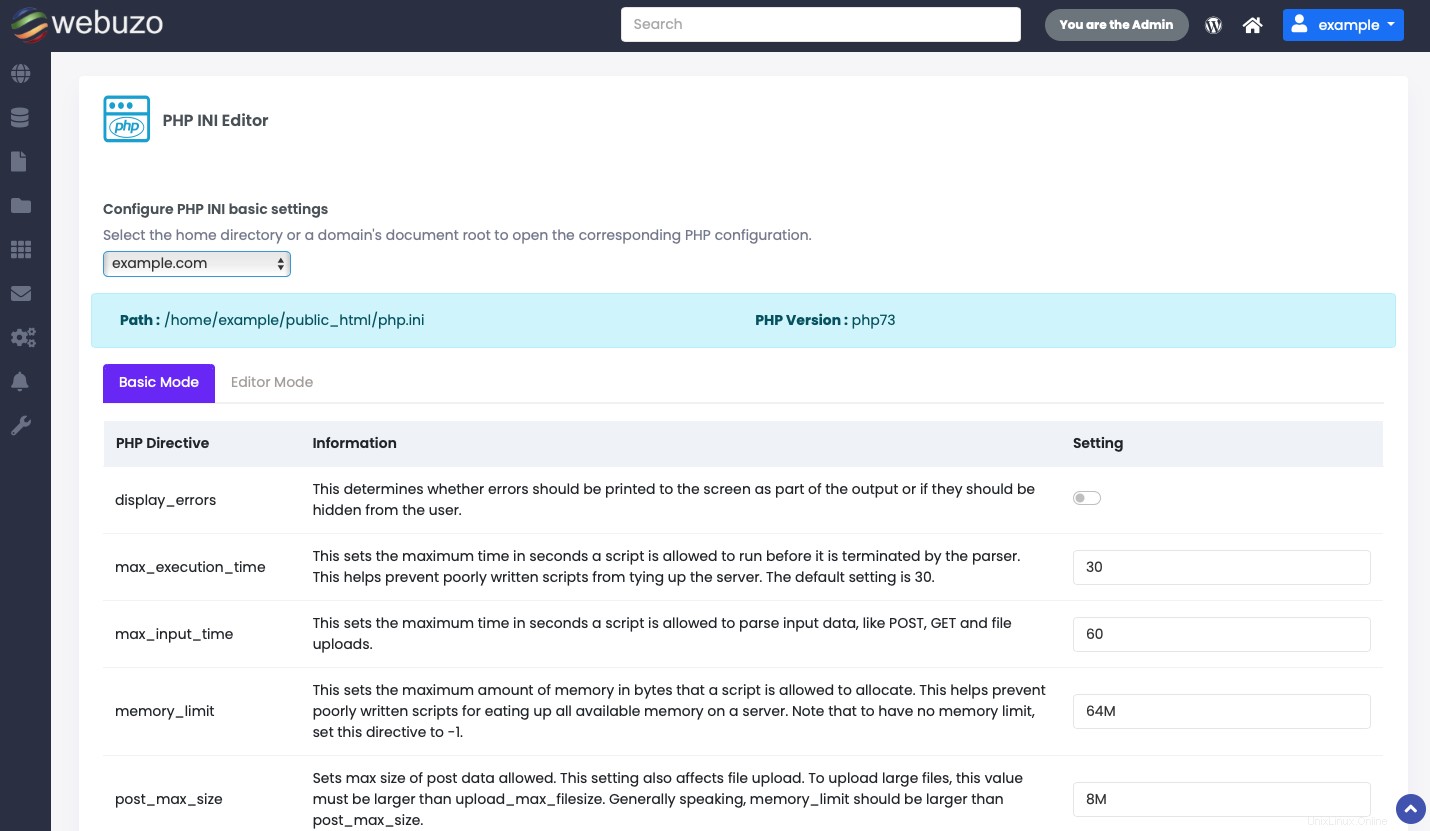
Crea account rivenditore
Per massimizzare le funzionalità del tuo pannello di controllo e condividere le risorse del tuo server con gli utenti paganti, devi creare un account rivenditore con diritti per impostare e monitorare nuovi account cliente. A seconda del piano del panel assegnato, un singolo account rivenditore può ospitare più account cliente.
Crea un account rivenditore accedendo a Utenti , imposta un nuovo account utente, quindi fai clic su Rendi rivenditore nella sezione delle impostazioni.
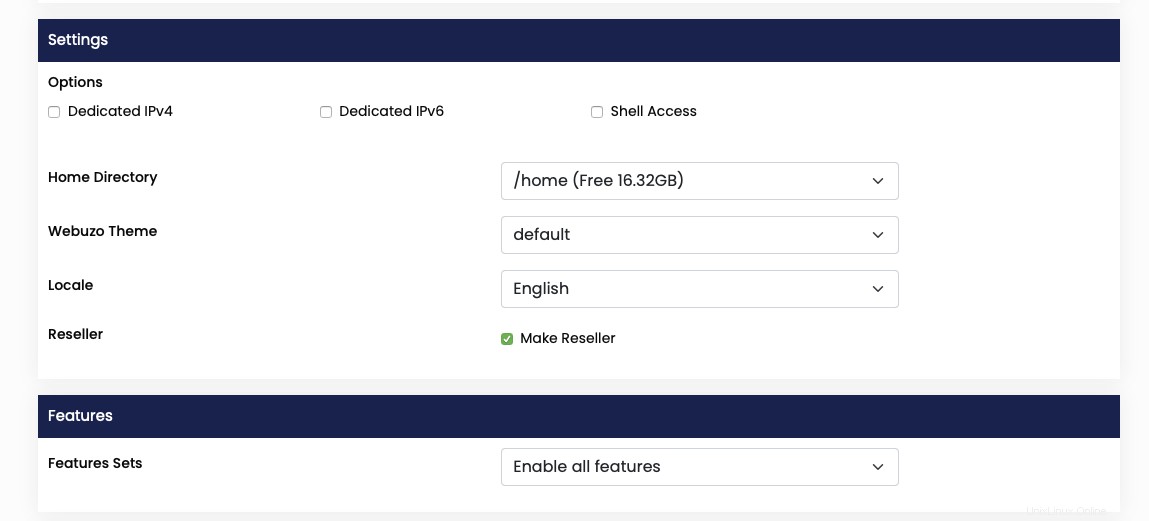
Successivamente, passa a privilegi rivenditore e modificare il numero di account che ciascun rivenditore può creare, spazio su disco e allocare un limite di larghezza di banda mensile a seconda dell'istanza del server Vultr.
Ora vai a Elenca rivenditori per visualizzare e accedere a un account rivenditore. Verifica se riesci a creare nuovi account cliente e allocare risorse con il nuovo account rivenditore.
Ottieni una chiave di licenza Webuzo
Webuzo offre un pacchetto premium con un numero maggiore di applicazioni disponibili e strumenti extra come un'utilità di backup e Spam Assassin, tra gli altri che non sono disponibili con il piano di prova gratuito.
Per acquistare una chiave di licenza, visita il sito Web di Webuzo, seleziona un pacchetto e fai clic su Acquista ora . Verrai reindirizzato al sito Web di Softaculous, creerai un account, verificherai la tua e-mail, quindi acquisterai una licenza Webuzo per ricevere la tua chiave di attivazione via e-mail.
Conclusione
Congratulazioni, hai installato Webuzo su un server Ubuntu 20.04 LTS. Con questo pannello di controllo, puoi creare pacchetti di hosting condiviso utilizzando un unico server e configurare applicazioni Web gestite da più utenti.
Riferimenti
- Webuzo